电脑虚拟内存不足怎么办,windows虚拟内存低怎么解决?

电脑虚拟内存不足怎么办目录
当电脑虚拟内存不足时,可以尝试以下方法来解决问题:\n\n1. 增加虚拟内存的大小:打开“控制面板” -> “系统和安全” -> “系统”,点击左侧的“高级系统设置”,在弹出的窗口中选择“高级”选项卡,然后点击“性能”下的“设置”按钮,再选择“高级”选项卡,点击“更改”按钮,取消“自动管理分页文件大小”选项,然后选择“自定义大小”,将初始大小和最大大小都增加一些数值(以MB为单位),点击“设置”后,点击“确定”保存设置。\n\n2. 清理硬盘空间:删除不需要的文件和程序,清理硬盘空间可以为虚拟内存腾出更多空间。\n\n3. 关闭不必要的程序:打开任务管理器,关闭一些占用内存较高的程序,以释放内存空间。\n\n4. 优化电脑性能:定期清理垃圾文件,进行磁盘碎片整理,更新驱动程序等操作可以提高电脑性能,减少虚拟内存不足的情况发生。\n\n5. 增加物理内存:如果以上方法无效,可以考虑增加电脑的物理内存,以提高整体系统性能。\n\n请注意,在调整虚拟内存大小或进行其他系统设置更改之前,建议先备份重要文件,以防数据丢失。"电脑显示虚拟内存不足是怎么回事?
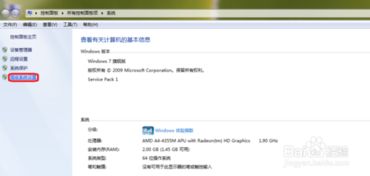
可以参考以下方法调节虚拟内存
1,首先打开我的电脑,在系统桌面上找到“此电脑”的图标,鼠标右键点击这个图标在弹出的菜单中点击“属性”选项。
2,在打开的系统页面,点击左侧导航栏中的“高级系统设置”标签。
3,在弹出的系统属性界面中,点击“高级”标签选项卡,在性能那一栏下面有个“设置”按钮,点击这个按钮进入性能选项页面。
4,在“性能选项”窗口中,点击顶端的“高级”标签选项卡,在“虚拟内存”一栏下面有个“更改”按钮,请点击这个按钮。
5,在弹出的虚拟内存窗口中,点击“自动管理所有驱动器的分页文件大小”复选框,去掉复选框里的小勾。
6,点击你电脑系统所在的驱动器,再点击“自定义大小”选项,在“初始大小”和“最大值”的输入框里输入设定的大小数值,最后再点击“设置”按钮和底部的“确定”按钮即大功告成。
须知:虚拟内存容量一般设置为物理内存的1.5-3倍左右才是最合适的,按照1G等于1024MB计算,设置合适的虚拟内存数值。
windows虚拟内存低怎么解决?

电脑提示虚拟内存不足
1、感染了病毒!
有些病毒发作时会占用大量内存空间,导致系统出现内存不足的问题。
赶快去杀毒,升级病毒库,然后把防毒措施做好!
2、虚拟内存设置不当
虚拟内存设置不当也可能导致出现内存不足问题,一般情况下,虚拟内存大小为物理内存大小的2倍即可,如果设置得过小,就会影响系统程序的正常运行。
重新调整虚拟内存大小以WinXP为例,右键点击“我的电脑”,选择“属性”,然后在“高级”标签页,点击“性能”框中的“设置”按钮,切换到“高级”标签页,然后在“虚拟内存”框中点击“更改”按钮,接着重新设置虚拟内存大小,完成后重新启动系统就好了。
虚拟内存不足,是由于Windows里虚拟内存设置过小或者虚拟内存所在硬盘空间容量不足。
建议将虚拟内存与操作系统放置在不同的分区,并且设置固定大小,一般为系统内存容量的1.5倍;用鼠标右键点击“我的电脑”,选择“属性”,弹出系统属性窗口,选择“性能选项”标签,点击下面“虚拟内存”按钮,弹出虚拟内存设置窗口,点击“用户自己指定虚拟内存设置”单选按钮,“硬盘”请选较大剩余空间的分区,然后在“最小值”和“最大值”文本框中输入合适的范围值。
如果你感觉使用系统来获得最大和最小值有些麻烦的话,这里完全可以选择“让Windows管理虚拟内存设置”,不过要确保虚拟内存所在分区剩余空间足够大(系统内存的2倍以上)。
3、系统空间不足
虚拟内存文件默认是在系统盘中,如WinXP的虚拟内存文件名为“pagefile.sys”,如果系统盘剩余空间过小,导致虚拟内存不足,也会出现内存不足的问题。
系统盘至少要保留300MB剩余空间,当然这个数值要根据用户的实际需要而定。
用户尽量不要把各种应用软件安装在系统盘中,保证有足够的空间供虚拟内存文件使用,而且最好把虚拟内存文件安放到非系统盘中。
电脑总是提示虚拟内存不足的解决方法
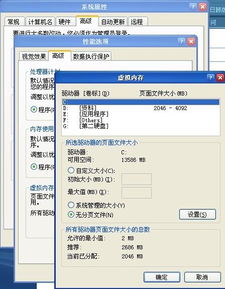
使用电脑时间久了,遇到的问题也越来越多,这不一位用户反馈说电脑总是提示“虚拟内存不足”,为什么会这样?这是因为你的虚拟内存设置的低了,不要把虚拟内存设置到C盘,找到故障原因后,大家一起参考教程解决问题。
具体方法如下:
1、首先我们找到电脑的桌面的【我的电脑】然后鼠标右键再选择最下面的【属性】功能进入。
2、进入以后我们要看到左侧的最下面的【高级系统设置】,单击进入。
3、接着我们选择上方的【高级】模块,这时出现下面的第一个就是系统所说的【性能】里面的【设置】了,单击继续。
4、然后再选择性能属性里面的【高级】选项,选择下面的【更改】按钮进入。
5、接着自然就来到虚拟内存设置页面,把第一个【对勾】去掉,再选择下面的【自定义大小】。
6、然后我们填写虚拟内存的最大值和最小值,这里没有固定说明,小编觉得不超出电脑内存的范围即可。
7、填好以后就设置完成了,我们从新启动电脑就可以生效了。
电脑时不时的提示虚拟内存不足,很是闹心,纠结,参考教程设置之后,问题很快也解决了。
本文内容由互联网用户自发贡献,该文观点仅代表作者本人,并不代表电脑知识网立场。本站仅提供信息存储空间服务,不拥有所有权,不承担相关法律责任。如发现本站有涉嫌抄袭侵权/违法违规的内容(包括不限于图片和视频等),请邮件至379184938@qq.com 举报,一经查实,本站将立刻删除。
